如何在CAD中同時標注出毫米和英寸單位的數值
在中望CAD中如何同時標注出毫米和英寸單位的數值?下面給大家介紹一下具體方法:
1、在屏幕下方輸入快捷鍵“D”命令,彈出標注樣式管理器,如圖:

2、點擊“修改”,進入“換算單位”,顯示換算單位勾選,在換算單位乘數后輸入值1/25.4=0.03937007874,如圖:
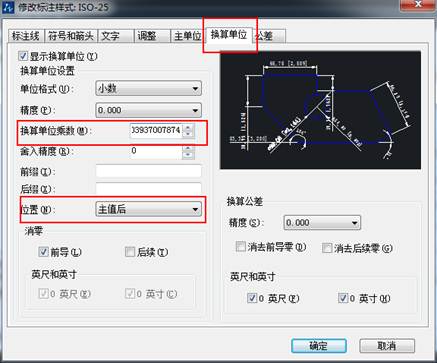
確定,再試試標注:

以上就是在CAD中同時標注出毫米和英寸單位的數值的教程,大家掌握了嗎?
推薦閱讀:CAD制圖初學入門
推薦閱讀:3D打印機
·數字化轉型正當時!中望+博超全國產電力行業解決方案助力行業創新發展2025-03-27
·中望隆迪落戶上海,開啟中國工業軟件產業升級新征程2025-03-25
·中望軟件2025經銷商大會圓滿召開,共繪工軟生態新藍圖2025-03-17
·中望CAx一體化技術研討會:助力四川工業,加速數字化轉型2024-09-20
·中望與江蘇省院達成戰略合作:以國產化方案助力建筑設計行業數字化升級2024-09-20
·中望在寧波舉辦CAx一體化技術研討會,助推浙江工業可持續創新2024-08-23
·聚焦區域發展獨特性,中望CAx一體化技術為貴州智能制造提供新動力2024-08-23
·ZWorld2024中望全球生態大會即將啟幕,誠邀您共襄盛舉2024-08-21
·玩趣3D:如何應用中望3D,快速設計基站天線傳動螺桿?2022-02-10
·趣玩3D:使用中望3D設計車頂帳篷,為戶外休閑增添新裝備2021-11-25
·現代與歷史的碰撞:阿根廷學生應用中望3D,技術重現達·芬奇“飛碟”坦克原型2021-09-26
·我的珠寶人生:西班牙設計師用中望3D設計華美珠寶2021-09-26
·9個小妙招,切換至中望CAD竟可以如此順暢快速 2021-09-06
·原來插頭是這樣設計的,看完你學會了嗎?2021-09-06
·玩趣3D:如何巧用中望3D 2022新功能,設計專屬相機?2021-08-10
·如何使用中望3D 2022的CAM方案加工塑膠模具2021-06-24
·怎么把CAD圖紙導入WORD文檔中2019-07-16
·CAD怎么繪制色飽和度2022-01-18
·CAD中將修訂云線轉化為手繪的方法2022-08-30
·CAD打開無法正確顯示用AMEP畫的圖紙怎么辦?2024-01-05
·CAD打開或關閉一些可視要素的作用2020-08-06
·CAD無法連接多段線的情況及解決方法2021-06-03
·CAD怎么處理因加密軟件導致的網絡授權失效?2024-06-26
·CAD如何調整線寬2017-06-22
















